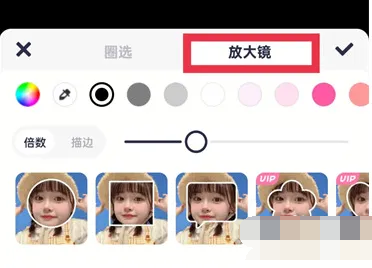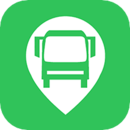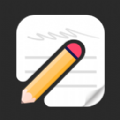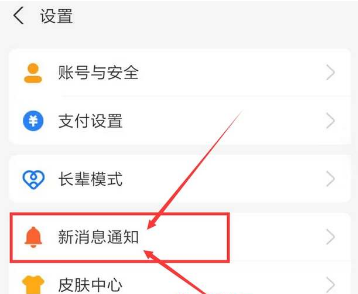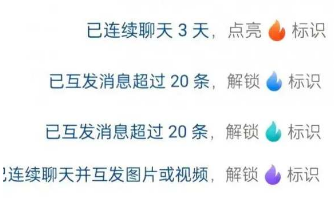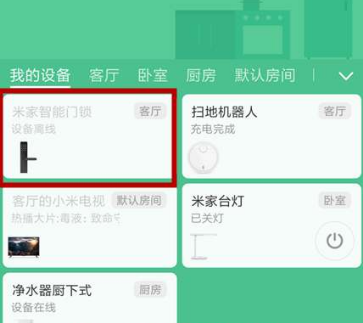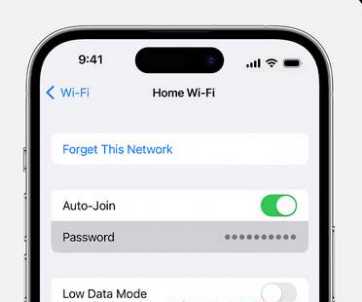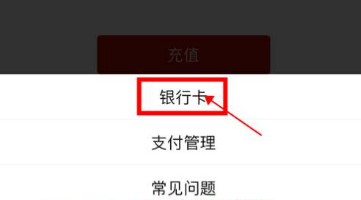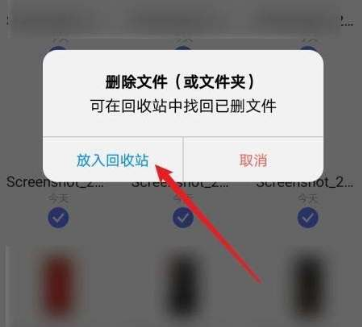美图秀秀放大镜功能在哪?大家都知道,在众多图片编辑APP中,美图秀秀凭借其丰富的功能和易用的界面,深受用户喜爱。其中,放大镜功能更是美图秀秀APP中的一大亮点,让图片的细节更加清晰可见,用户在【标记】功能中找到放大镜并选择即可使用。今天小编就为大家详细讲一讲美图秀秀放大镜在哪里找,感兴趣就跟我看下去吧!
美图秀秀放大镜功能在哪里找
1、在美图秀秀的主界面,找到并点击【图片美化】选项。
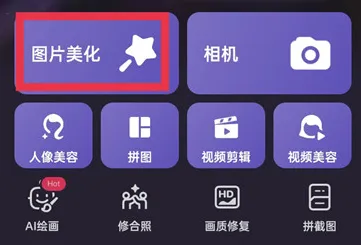
2、在进入图片美化功能后,您将看到一个选择图片的页面。在这个页面上,浏览并选择您想要编辑的图片。
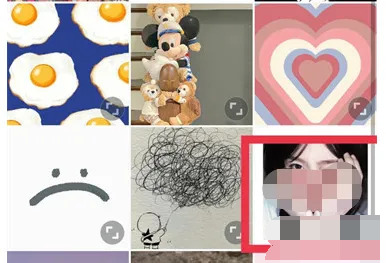
3、点击选中的图片,它将加载到美图秀秀的编辑区域。在图片加载到编辑区域后,您会看到一系列的功能选项,如裁剪、滤镜、贴纸等。在这些功能选项中,找到并点击【标记】功能。标记功能通常用于在图片上添加文本、箭头、形状等标注。
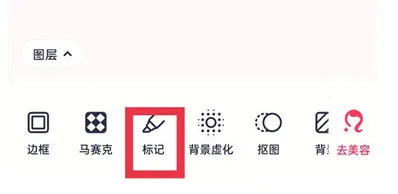
4、在进入标记功能后,您应该能看到各种标注工具的图标。滑动或浏览这些图标,直到找到【放大镜】功能。